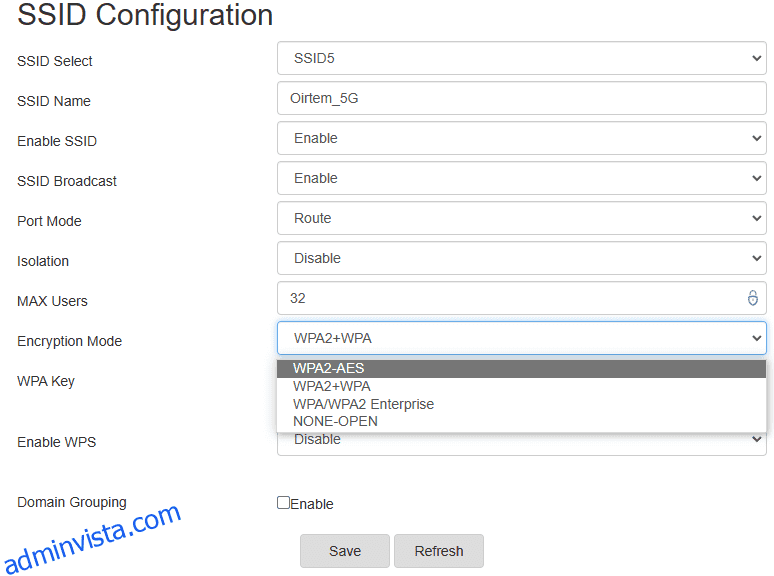Låt oss bli informerade om denna 192.168.1.1 och lära oss bästa praxis för maximal säkerhet.
Varje enhet som ansluter till internet behöver en identitet, mer känd som en IP-adress. Och det finns två typer av det: offentligt och privat.
De offentliga är genom vilka varje enhet är känd för internet utifrån. Tvärtom är en privat IP-adress för intern nätverkskommunikation.
Detta privata adressnätverk används av en WiFi-router som distribuerar internet till de anslutna enheterna och skapar ett undernätverk.
Innehållsförteckning
Vad har detta med 192.168.1.1 att göra?
192.168.1.1 är standard-IP-adressen (alias standardgateway) som vanligtvis tilldelas själva routrarna i det privata nätverket.
Det finns andra också, som 10.10.0.1, men 192.168… är det vanligaste som används av många routertillverkare.
På användarnivå är det primära målet att få åtkomst till routerns administration och nätverksinställningar. Justeringarna efteråt beror dock på det specifika routermärket och modellen.
På en Windows-dator kan man öppna kommandotolken och skriva ipconfig/all för att kontrollera standardgatewayen för den aktiva anslutningen.
Så antingen kan du låta den förbli orörd eller ändra några saker för ett bättre och säkert privat nätverk.
Ett robust hemnätverk
Man tror sällan att deras WiFi-router kan bli hackad.
Och eftersom det är ingångspunkten till ditt hemnätverk är det ganska rätt att anta att varje ansluten enhet blir ett mål när routerns säkerhet äventyras.
Men det finns alltid något man kan göra åt det.
Ändra standardlösenord
Att ändra fabriksinställda lösenord till sina starkare versioner är det första steget som alla måste ta omedelbart.
Beroende på routerns gränssnitt kan de exakta stegen skilja sig åt.
Ändå kan du hitta dessa alternativ främst under säkerhet, underhåll eller något liknande.
Om du inte kommer ihåg lagerlösenordet, försök att använda lösenord, admin, root, etc. Alternativt kan du kontakta din tjänsteleverantör för mer information. Standardlösenordet kan också skrivas under enheten eller på lådan i vissa fall.
Dessutom kan du använda din smartphone för att kontrollera det aktiva lösenordet.
För iPhone, ange Inställningar > Wi-Fi och tryck på 🛈 bredvid det anslutna nätverket. Tryck nu på lösenordet för att avslöja det.
För Android, ange Inställningar > Nätverk och internet och tryck på det aktiva Wi-Fi-nätverket. Tryck nu på kugghjulsikonen och sedan på Dela. Detta kommer att avslöja en QR-kod för WiFi-delning med lösenordet som anges nedan.
Detta är dock giltigt för lager Android, och den exakta proceduren beror på ämnet Android UI.
Och ja, varför inte ändra inloggningsanvändarnamnet också?
Vissa ISP-levererade routrar kanske inte har denna bestämmelse för att välja ett annat användarnamn.
Krypteringsläge
Medan vi ansluter routern tänker vi knappt en tanke på hur säker data färdas över nätverket.
Och bara för att det är i ditt hem betyder det inte att det är säkert från nyfikna ögon från cyberbrottslingar som kan vara din närmaste granne (vem vet) eller någon i ditt WiFi-räckvidd.
Denna sårbarhet tas om hand genom kryptering.
Kryptering, i lekmannatermer, är att blanda ihop vanlig text till något oläsligt.
Och det finns många krypteringsstandarder:
- WEP
- WPA
- WPA2 (AES)
- WPA2+WPA
- WPA3 (AES)
- Ingen (ingen kryptering) etc
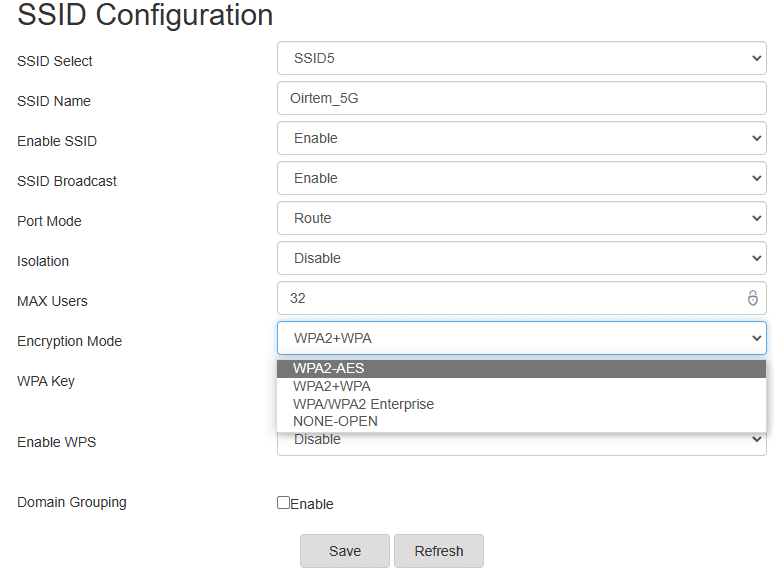
En tumregel här är att alltid använda den senaste WPA-versionen som finns tillgänglig med din WiFi-router. Till exempel kan min router göra WPA2-AES när den är som bäst (som är föråldrad än den nyare WPA3).
Dessutom blir det bättre att byta till AES WPA-kryptering och inaktivera TKIP (ett föråldrat krypteringsprotokoll).
Viktigt är att om du ställer in den på Öppna/Ingen kan personer i ditt sortiment se allt, inklusive de webbplatser du besöker, din personliga information etc., vilket absolut inte rekommenderas.
Och slutligen, att använda blandade lägen (som WPA+WPA2) är inte heller säkert; istället bör vi tillämpa de senaste säkerhetsprotokollen exklusivt.
MAC-adressfiltrering
En MAC-adress (Media Access Control) representerar en enhet i ett nätverk och är länkad till hårdvaran.
Detta är ett praktiskt sätt att hålla utomstående på avstånd även om de lyckas hacka ditt WiFi-lösenord.
Kort sagt, du måste ange MAC-adresser för varje enhet som du vill ansluta till WiFi-routern.
Detta kallas MAC-adressfiltrering, och det är en extra säkerhetsåtgärd som ofta används för att förhindra WiFi-stöld.
Detta anses dock inte vara särskilt tillförlitligt mot en skicklig dålig skådespelare som försöker snoka över dataöverföringen. I ett sådant fall är användningen av starkast möjliga kryptering den primära säkerhetsåtgärden man bör vidta.
SSID-konfiguration
För din WiFi-router kan du anta Service Set IDentifier (SSID) som dess namn. Detta är vad vi ser i WiFi-skanningen och tryck sedan för att ansluta till den.
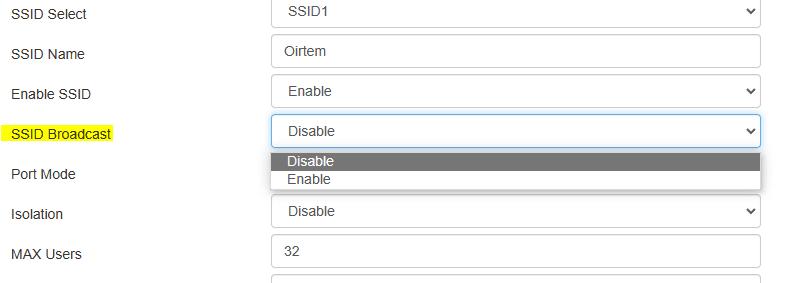
Det första är att ändra standard-SSID-namnet eftersom det kan exponera routerns modell, vilket gör den desto mer sårbar för hacking.
Därefter kan man inaktivera SSID-sändning. Detta kommer att dölja sitt namn när en enhet söker efter närliggande nätverk.
Därefter måste du manuellt lägga till detta nätverk till alla dina enheter. För det behöver du några detaljer som nätverkets SSID, lösenord och krypteringsläge (som diskuterats ovan) som används.
Detta gör ditt privata nätverk svårt att upptäcka och säkert från attacker.
Inloggnings-URL
Att ändra 198.168.1.1 till något annat, till exempel 198.168.120.1, kommer att hjälpa vår sak ytterligare.
Den primära anledningen till att göra det är att hålla sig borta från standardkonfigurationerna, precis som vi gjorde med lösenordet och SSID-namnet.
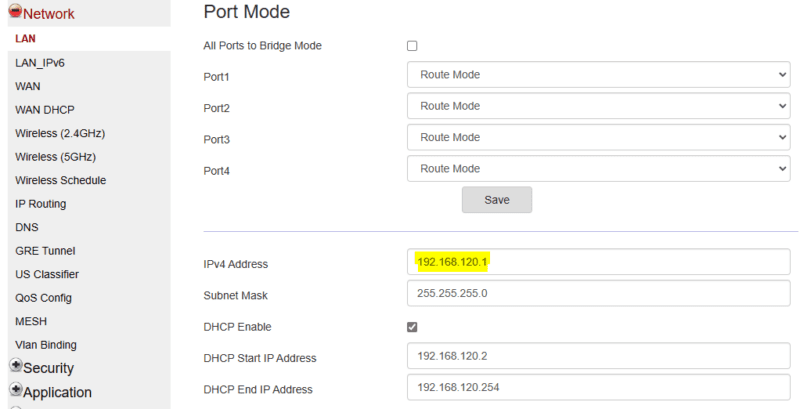
Kom ihåg att matcha DHCP-start- och slut-IP-adresserna med LAN-IPv4-adressen. Om du inte gör det kan det ge ”LAN-adress och DHCP bör vara i samma subnät!” fel.
Till exempel var mina ursprungliga konfigurationer:
IPv4: 192.168.1.1
DHCP Start IP-adress:192.168.1.2
DHCP slut-IP-adress:192.168.1.254
Här anger DHCP start- och slut-IP-adresser ett intervall av IP-adresser som kommer att tilldelas dynamiskt av routern till de anslutna enheterna, såsom smartphones, datorer, smart-TV, etc.
Så när jag ändrade min router inloggnings-URL (alias standardgateway) till 192.168.120.1, var DHCP tvungen att ändras i enlighet med detta (kan du se skillnaden?).
Andra
Några andra saker var inte där med min ISP-levererade router, inklusive gästnätverk, automatiska firmwareuppdateringar, räckviddskontroll, inaktivera fjärradminåtkomst och mer.
Så i grund och botten handlar det om din hårdvara och dess säkerhetsprotokoll.
Relaterat: Kolla in några bästa WiFi-routrar för personlig och affärsanvändning.
Du kan till exempel ställa in ett gästnätverk som har många alternativ som nätverkshastighetsgränser, schema på/av och mer. Kort sagt, det hjälper dig att dela ditt nätverk med andra utan att ändra inställningarna för ditt hemnätverk.
På samma sätt gör automatiska firmwareuppdateringar mycket för att säkerställa att din router inte har sårbarheter.
Ett annat avgörande alternativ kan vara att stänga av fjärråtkomst. För även om det kan kännas bekvämt att komma åt routern utifrån, kan en hackare utnyttja denna extra behörighet.
Testa dock att installera en premium VPN på din router om din data är extremt känslig. Detta kommer att skydda data med flera lager av kryptering, matchande banksäkerhet.
Slutligen, kolla om det finns någon brandväggskonfiguration i routerinställningarna. I allmänhet kommer det att vara en växling utan många detaljer. Ändå är det på den säkrare sidan att slå på den, särskilt om det inte hindrar ditt rutinarbete.
Sammanfatta!
192.168.1.1 är standardgatewayen genom vilken du kan komma åt administratörspanelen för din WiFi-router.
Det finns dock några säkerhetsjusteringar som inkluderar att ändra denna URL till en annan. Dessutom bör man uppdatera fabriksinställt SSID, lösenord och mestadels allt till deras säkrare versioner, som diskuteras i den här artikeln.
Och även om det kan tyckas onödigt, är det helt normalt att uppgradera till en annan och säkrare router.
PS: Som internetkälla behöver de inte vara orörliga, speciellt när du kan ha bärbara routrar.